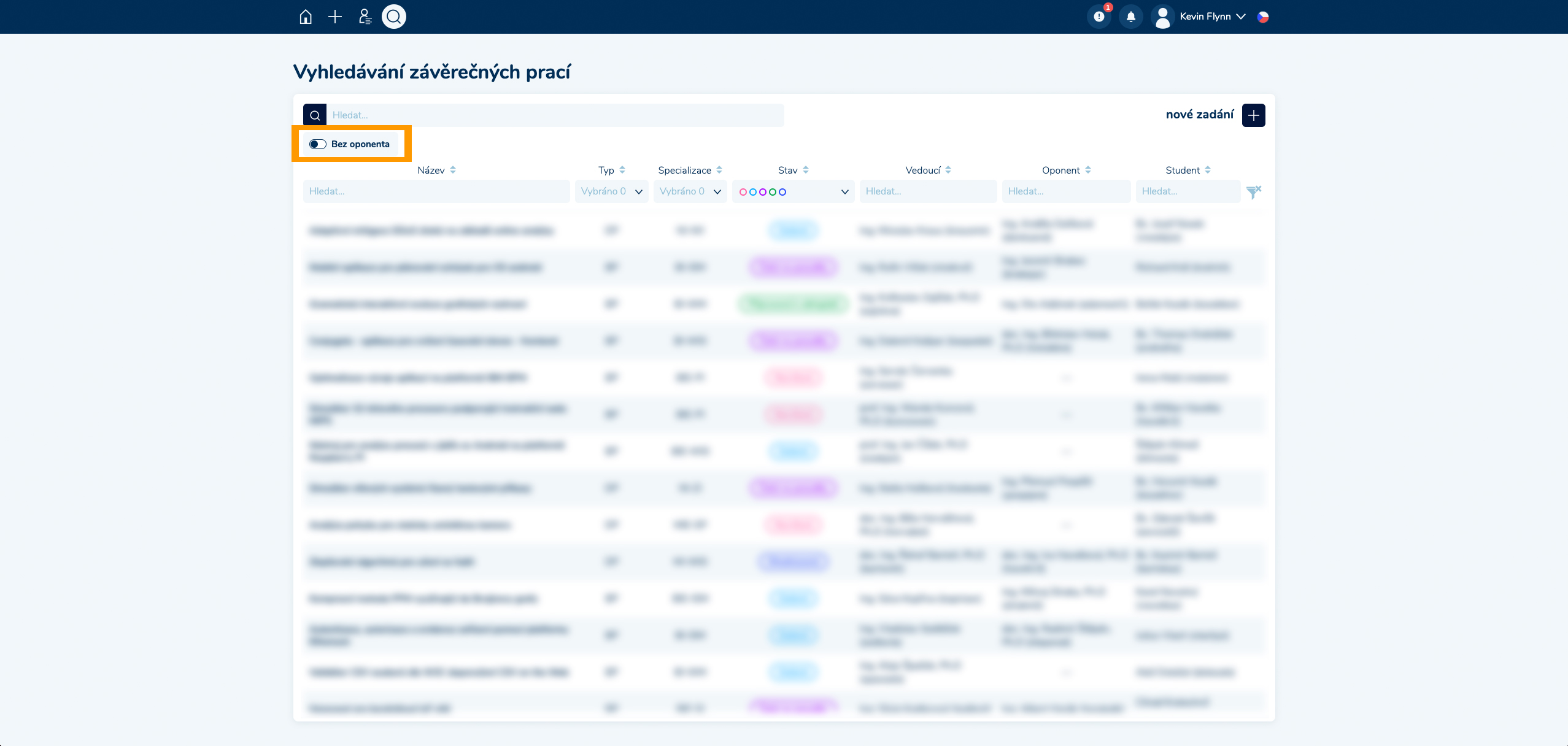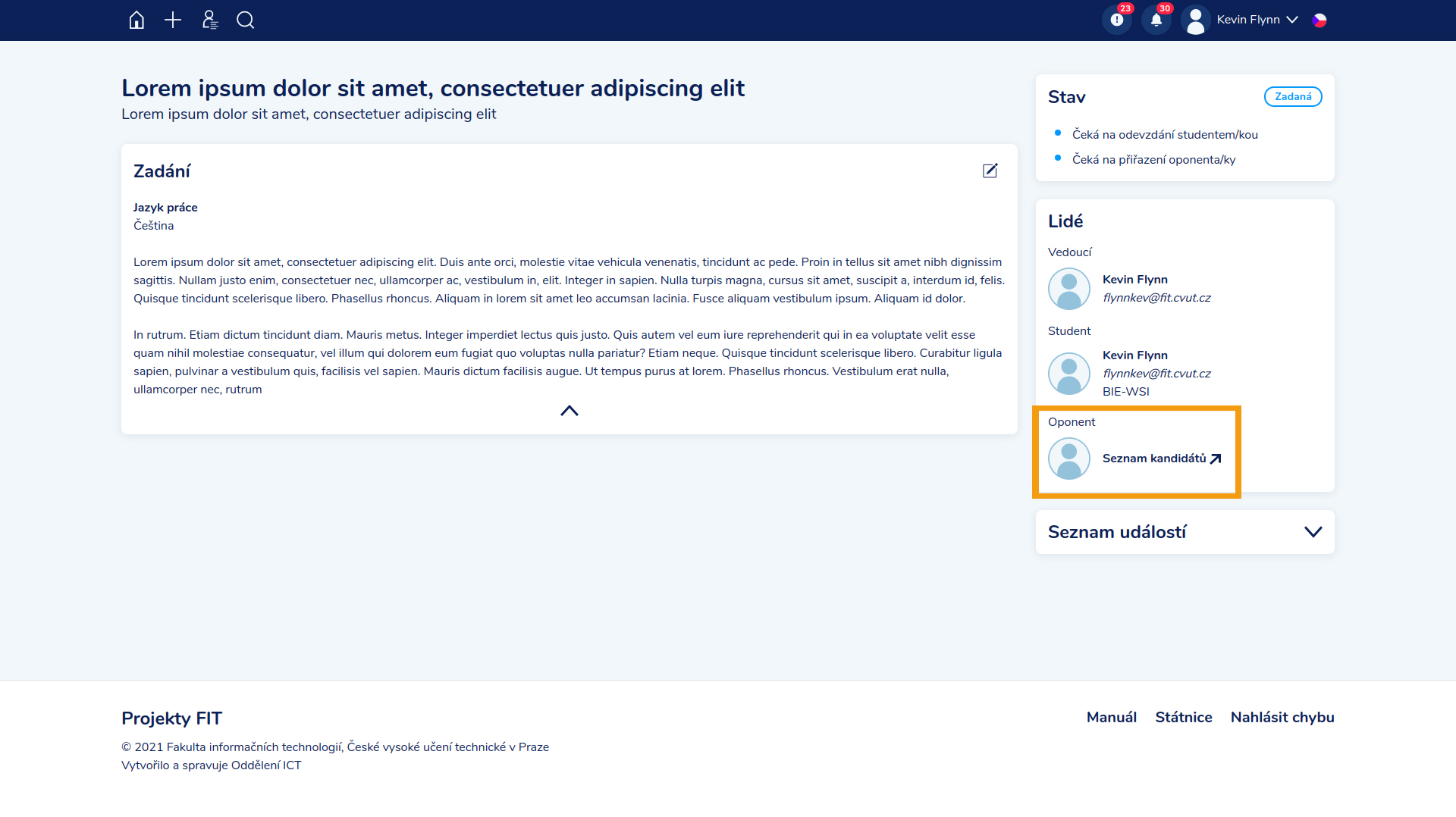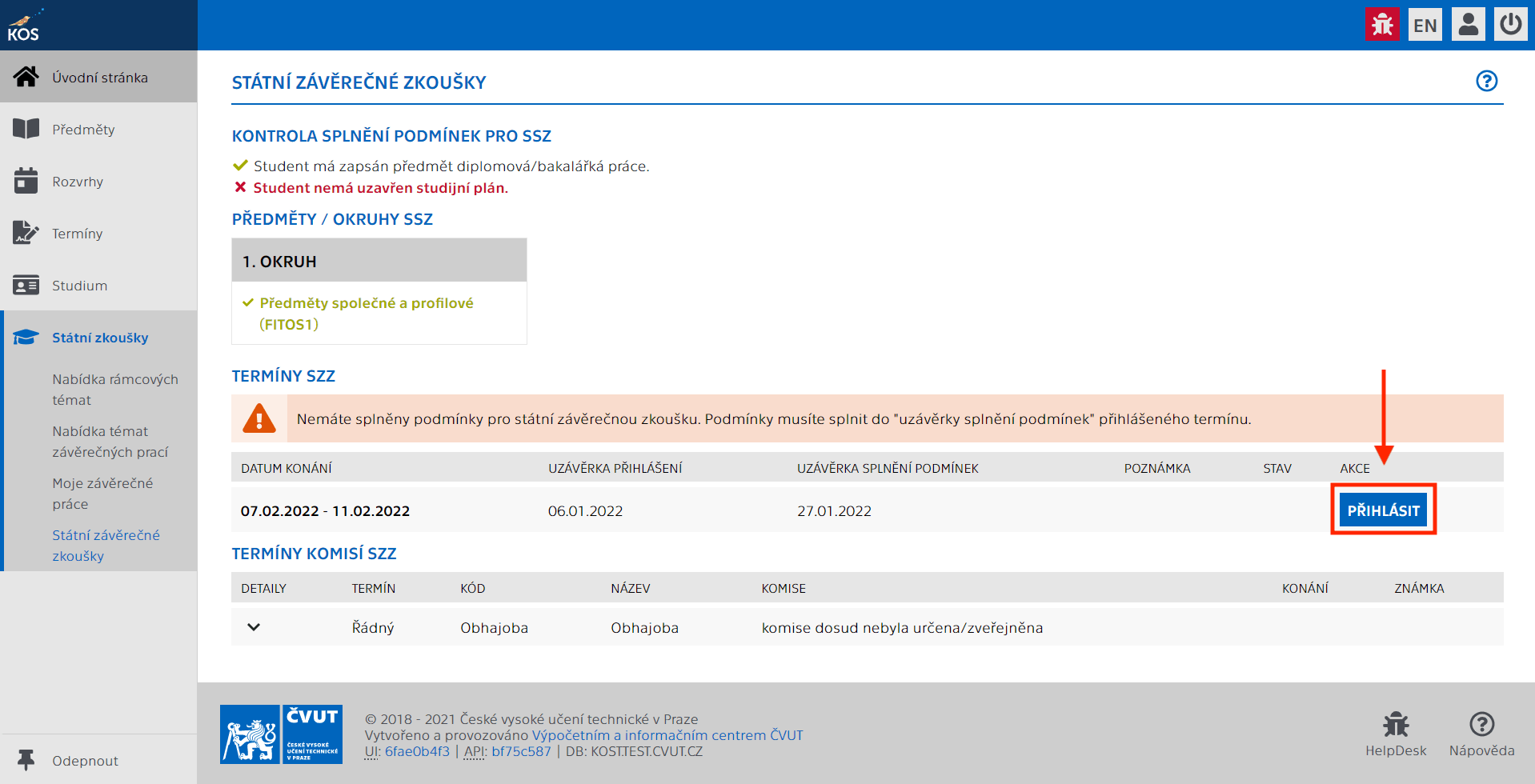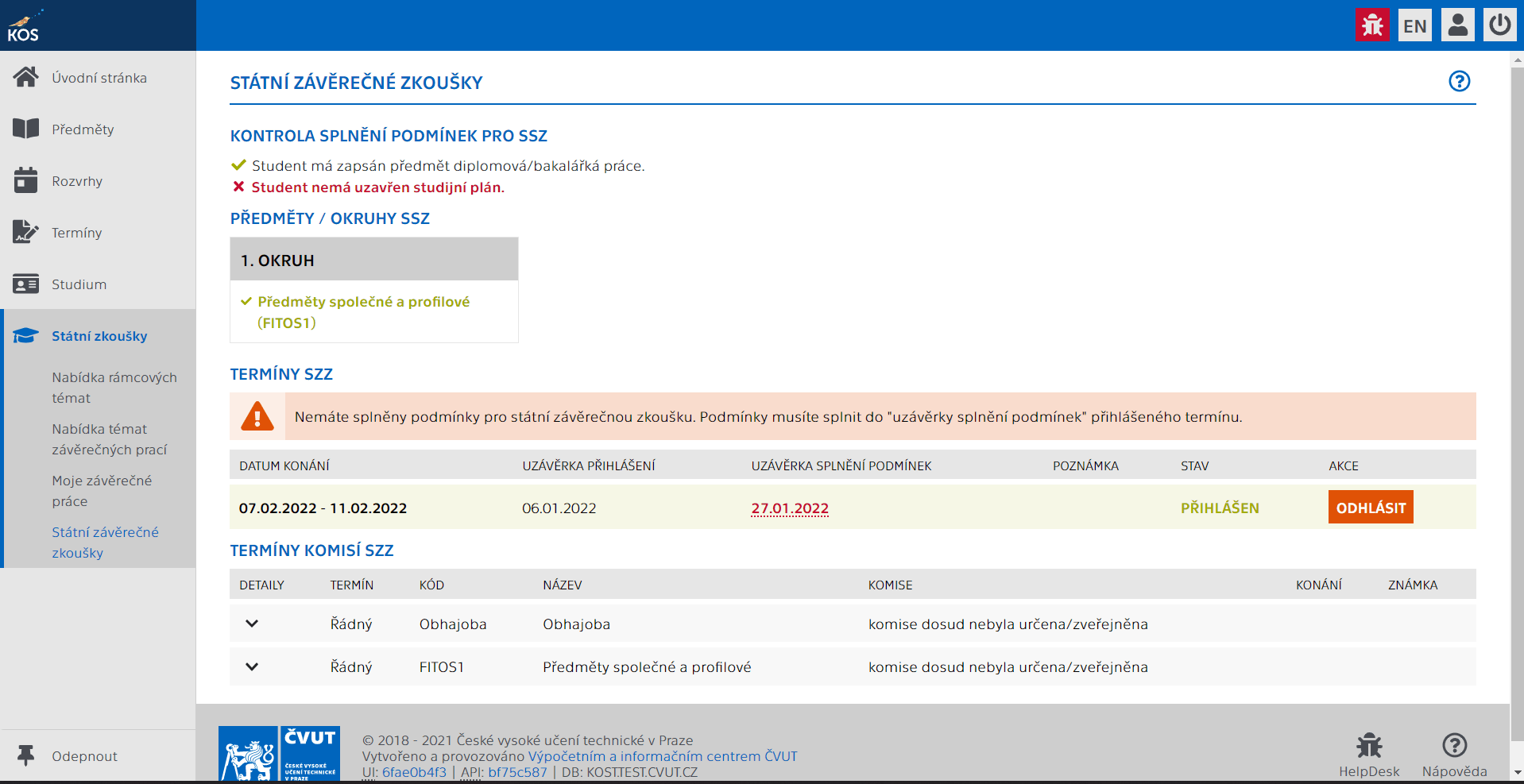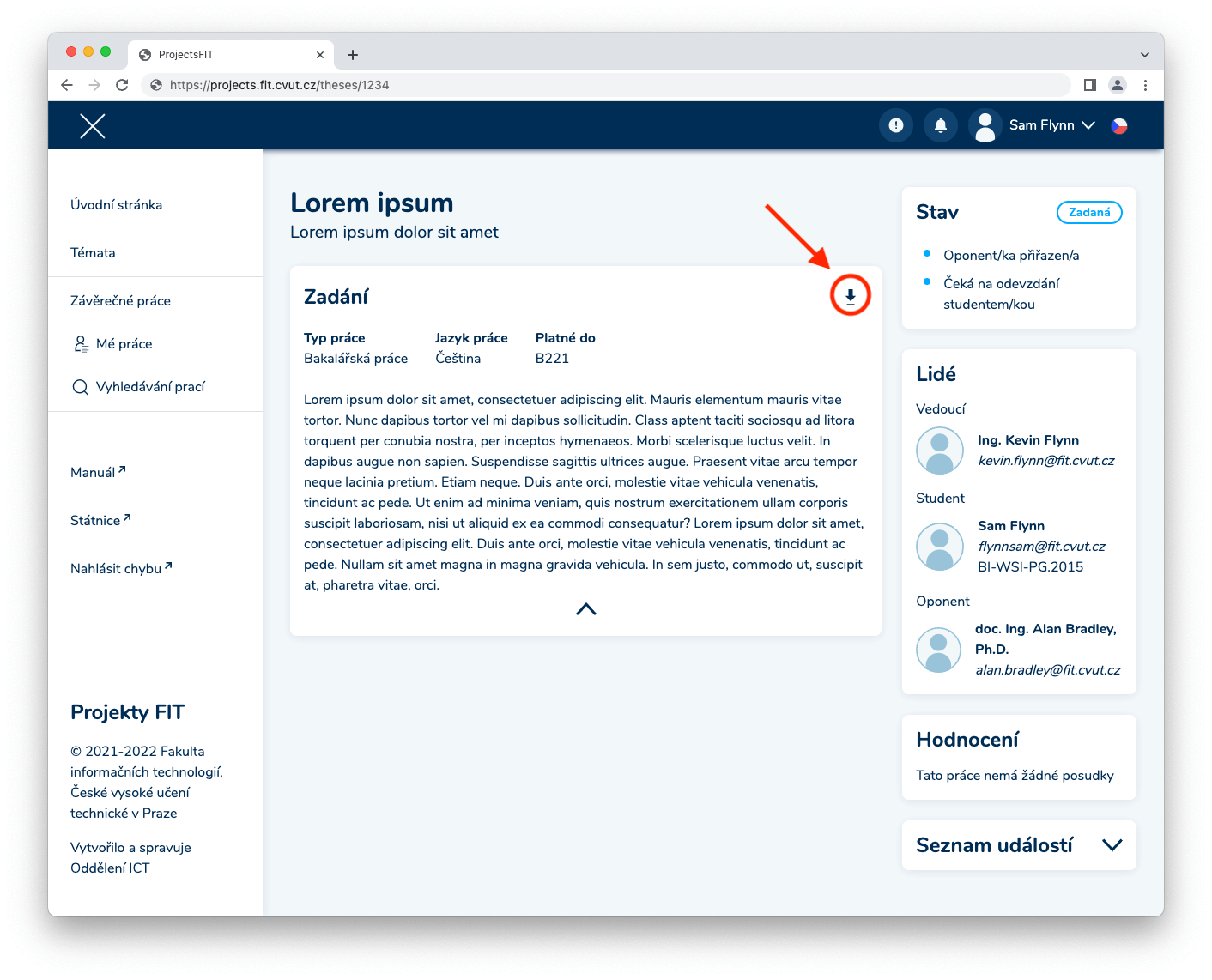Procesy
Tato sekce detailně popisuje životní cyklus závěrečné práce, její stavy a akce jednotlivých rolí.
Změna terminologie - Termíny přemapovány nově následovně:
- téma → zadání,
- rámcové téma → téma
Vypsání tématu (dříve rámcové téma ZP)
ProjectsFIT umožňuje vypsání témat, která si studenti mohou procházet a hledat mezi nimi téma své budoucí práce.
Rámcová témata, která si uživatelé vytvořili ve starém systému závěrečných prací, byla migrována. Tato témata jsou však nastavena jako neveřejná a je na každém uživateli, aby svá témata prošel a případně zveřejnil studentům.
Pro vypsání tématu přejděte do Témata › Vytvořit téma. Vyplňte potřebné údaje včetně toho, jakým způsobem má student o dané téma projevit zájem (běžně stačí e-mail). K úpravám tématu se lze kdykoliv vrátit, a to i po zveřejnění.
Poté, co student projeví o dané téma zájem[1], přistoupí vedoucí k vytvoření zadání, a to stisknutím tlačítka Vytvořit zadání závěrečné práce v detailu tématu.
Následuje proces schvalování zadání.
Tvorba a schvalování zadání závěrečné práce
Koncept
Vedoucí připravuje zadání na míru studentovi. Společně na zadání spolupracují.
Předpokládá se, že:
- Student se zněním souhlasí.
- Student nehodlá dělat změny.
Specializace a typ práce se odvozují od studia studenta, tudíž nelze přidělit studenta, který nemá vybranou specializaci. Práci v tomto stavu vidí pouze vedoucí ve svém přehledu Mé závěrečné práce.
Po navržení zadání ke schválení, přechází práce do stavu Navržená.
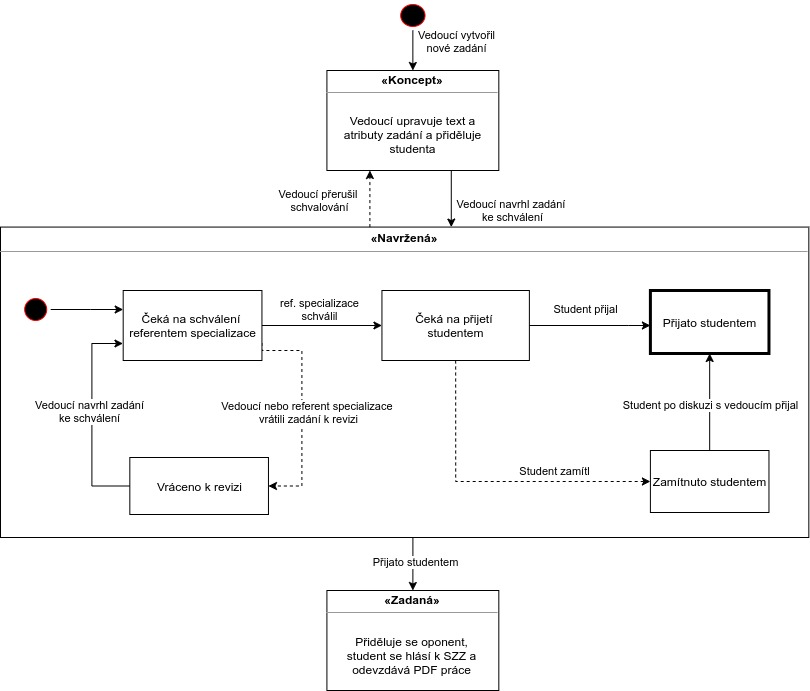
Navržená
Probíhá schvalovací proces zadání. Vedoucí má možnost proces přerušit a vrátit práci do stavu Koncept.
Zadání je v tuto chvíli dohledatelné ostatními uživateli na stránce Vyhledávání závěrečných prací.
Čeká na schválení referentem specializace
Referent specializace kontroluje správnost zadání a má možnost schválit nebo vrátit k revizi. Při vracení k revizi uvádí komentář se změnami, které má vedoucí zapracovat.
Pokud vedoucí chce provést malé změny, ale chce aby zadání bylo dohledatelné a referent o něm měl povědomí, má možnost zadání také vrátit k revizi a změny zapracovat.
Vráceno k revizi
Vedoucí zapracovává změny. Pokud zadání vrátil referent specializace, v seznamu událostí má vedoucí k dispozici komentář referenta s instrukcemi k zapracování.
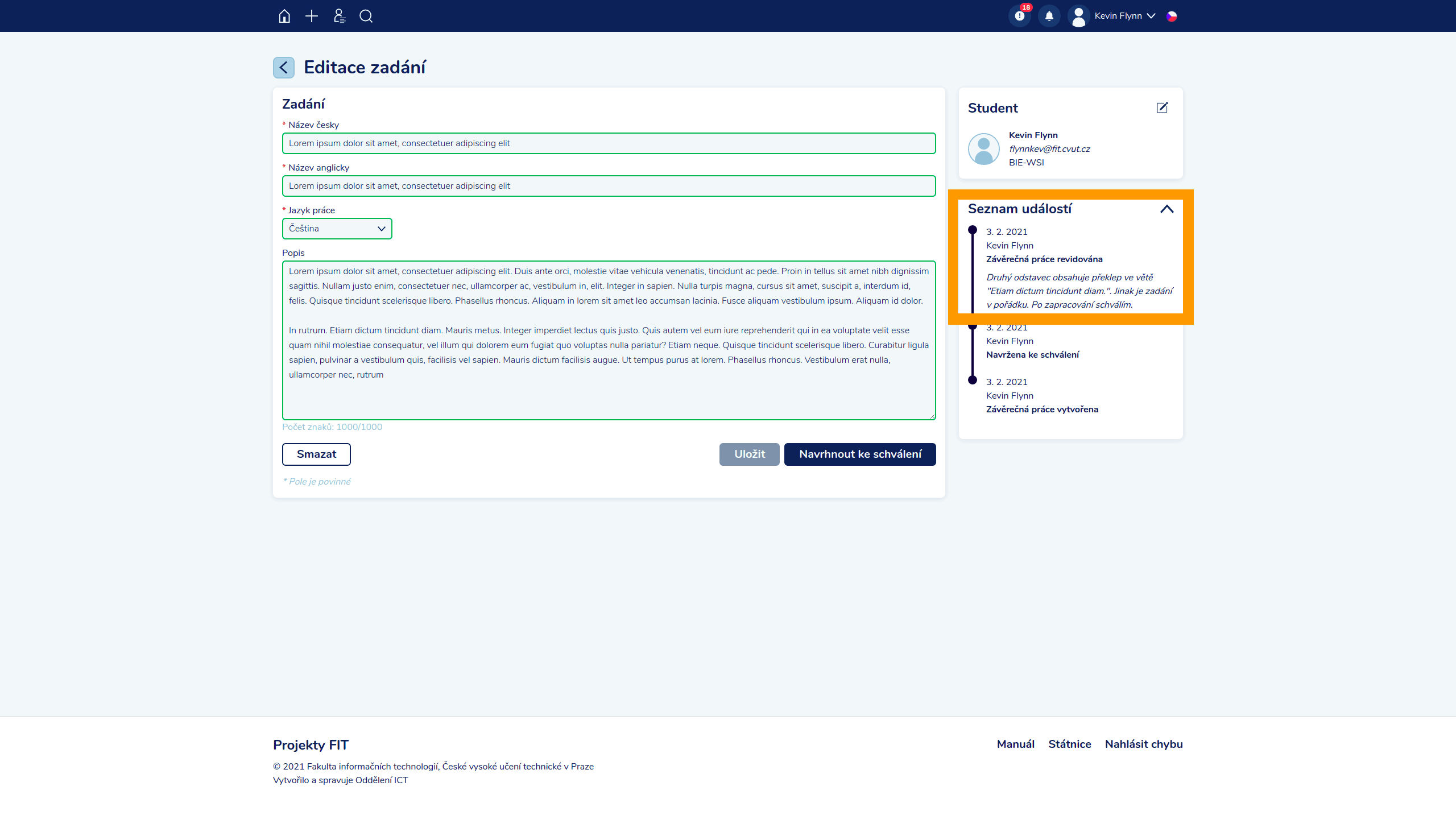
Čeká na přijetí studentem
Student se v tuto chvíli zavazuje, že na zadání bude pracovat. V tuto chvíli stav práce závisí na studentovi, pokud se jedná o omyl a student nechce na práci pracovat, má možnost práci zamítnout.
Zamítnuto studentem
Je na vedoucím, aby tuto situaci řešil. Student zamítl a je vhodné práci buď přerušit a nebo se studentem probrat další kroky, pokud byl důvod zamítnutí jiný.
Přijato studentem
Schvalovací proces je úspěšně u konce a práce automaticky přechází do stavu Zadaná.
Zadaná práce
Práce se automaticky nahrává do KOSu a student si může zapsat předmět pro závěrečnou práci.
Dochází k výběru oponenta. Student se v tuto chvíli přihlašuje k SZZ a odevzdává práci.
Oponent
Hledání prací bez oponenta
Pro vyfiltrování prací bez oponenta, využijte přepínač Bez oponenta.
Návrh a schválení oponenta
Na seznam kandidátů na oponenturu vede odkaz z náhledu práce Lidé › Oponent › Seznam kandidátů.
Pro navržení kandidáta je nutné, aby schválil kandidát a referent specializace. Po souhlasu obou stran je kandidát automaticky přidělen k práci jako oponent.
Návrh zaniká při zamítnutí jednou z těchto rolí:
- Autor návrhu
- Kandidát
- Referent specializace
Přihlášení k SZZ
Studenti jsou e-mailem referentkou SZZ informování o nově vypsaný termínech v KOSu. Studenti se ke státním závěrečných zkouškám přihlašují v KOS, nezávisle na systému ProjectsFIT.
Upozornění:
Upozorňujeme, že po přihlášení k termínu pro SZZ se Vám určí pevný termín pro odevzdání práce. Ten je dán atributem Uzávěrka přihlášení.
- Přihlaste se do systému KOS a přejděte na záložku Státní zkoušky › Státní závěrečné zkoušky.
V sekci Termíny SZZ si vyberte vyhovující termín a stiskněte tlačítko Přihlásit.
Odevzdání práce
S novým příkazem děkana (FIT_PD_2024_09_V01) platného od 18.11.2024 se závěrečné práce odevzdávají v systému KOS. V ProjectsFIT nadále zůstává tvorba zadání.
Pro odevzdání práce využijte postup uvedený zde.
Export zadání do PDF
- V ProjectsFIT přejděte na detail závěrečné práce.
V pravém horním rohu stiskněte tlačítko stažení.
Vložte vygenerované zadání na 1. stranu vaší práce.
Odevzdání posudků vedoucími a oponenty
S novým příkazem děkana (FIT_PD_2024_09_V01) platného od 18.11.2024 se i posudky odevzdávají v systému KOS. Návody pro odevzdání naleznete zde.
- Student projevuje zájem mimo ProjectsFIT a to způsobem, který určí zadavatel tématu (běžně stačí e-mail). ↩